win7下用汉字输入法打字
- 格式:doc
- 大小:1.28 MB
- 文档页数:6

Win7中如何添加输入法
输入法是平常时我们在用电脑的时候需要用到的一种打字方式,大家都知道在win7系统中有默认的几种输入法,但是有不少用户觉得自己用不惯自带的输入法想要自己添加自己喜欢的,可是对于电脑小白来说这可有点困难了,那么要怎么添加呢?现在小编就跟大家分享一下Win7中如何添加输入法吧。
1、首先依次点击“开始-控制面板”,在控制面板中选择点击时钟、语言和区域下的“更改键盘或其他输入法”项;
2、在弹出来的区域和语言窗口中,在“键盘和语言”选项卡下,点击“更改键盘”按钮;
3、接着在文本服务和输入语言界面中的常规选项卡下,点击“添加”按钮;
4、然后在列表中选择需要添加的输入法进行添加,点击确定就可以了。
反之如要删除的话就直接选中点击删除即可。
关于Win7中如何添加输入法小编就为大家介绍到这里了,感兴趣的朋友们可以按照上面的步骤去试试看哦,希望可以帮助到你们哦。
尊重原创,转载请注明出处:。
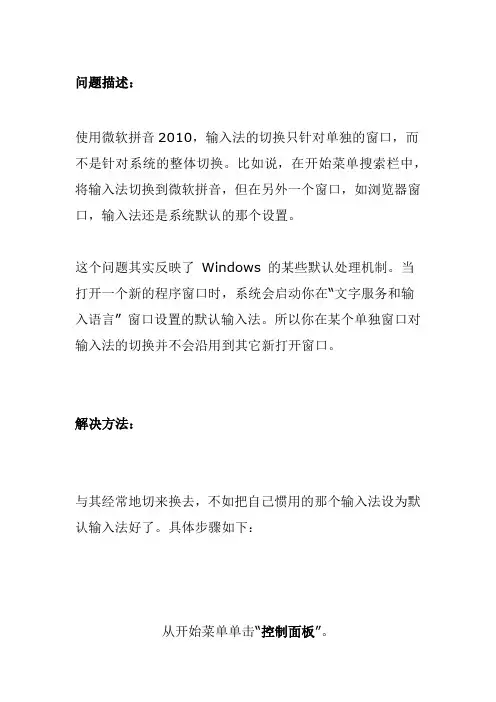
问题描述:使用微软拼音2010,输入法的切换只针对单独的窗口,而不是针对系统的整体切换。
比如说,在开始菜单搜索栏中,将输入法切换到微软拼音,但在另外一个窗口,如浏览器窗口,输入法还是系统默认的那个设置。
这个问题其实反映了Windows 的某些默认处理机制。
当打开一个新的程序窗口时,系统会启动你在“文字服务和输入语言” 窗口设置的默认输入法。
所以你在某个单独窗口对输入法的切换并不会沿用到其它新打开窗口。
解决方法:与其经常地切来换去,不如把自己惯用的那个输入法设为默认输入法好了。
具体步骤如下:从开始菜单单击“控制面板”。
在“时钟、语言和区域”下单击“更改键盘或其他输入法”。
在“键盘和语言”选项卡上,单击“更改键盘”按钮。
弹出“文本服务和输入语言”窗口,从“默认输入语言”下拉菜单中选择想要使用的默认输入法,然后一一点击“确定”保存、退出。
关闭当前打开的窗口。
重新打开后,新的默认输入法设置即生效,如下图所示:这个方法对于大多数窗口如:Windows 资源管理器、Office 组件以及Internet Explorer 等都有效。
有一点需要注意,在“CH”模式下很多程序的快捷键都可以使用;虽然其他输入法大部分也都支持快捷键操作,万一遇到快捷键操作不灵,将输入法临时切换为“CH”模式就行了(按Ctrl+Shift切换模式)。
这篇文章中的信息适用于:?Windows 7 Home Basic?Windows 7 Home Premium?Windows 7 Enterprise?Windows 7 Professional?Windows 7 Ultimate?Windows Vista Business 64-bit edition ?Windows Vista Business?Windows Vista Enterprise?Windows Vista Enterprise 64-bit edition?Windows Vista Home Basic?Windows Vista Home Basic 64-bit edition?Windows Vista Home Premium?Windows Vista Home Premium 64-bit edition ?Windows Vista Ultimate?Windows Vista Ultimate 64-bit edition?Microsoft Windows XP Home Edition?Microsoft Windows XP Professional Edition。
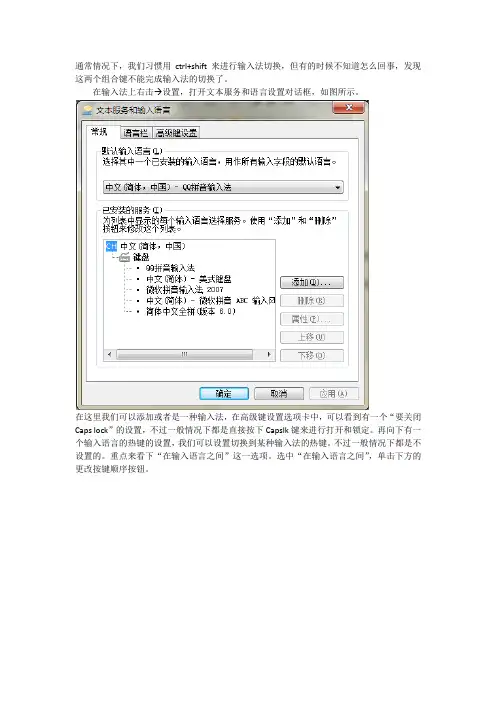
通常情况下,我们习惯用ctrl+shift来进行输入法切换,但有的时候不知道怎么回事,发现这两个组合键不能完成输入法的切换了。
在输入法上右击 设置,打开文本服务和语言设置对话框,如图所示。
在这里我们可以添加或者是一种输入法,在高级键设置选项卡中,可以看到有一个“要关闭Caps lock”的设置,不过一般情况下都是直接按下Capslk键来进行打开和锁定。
再向下有一个输入语言的热键的设置,我们可以设置切换到某种输入法的热键。
不过一般情况下都是不设置的。
重点来看下“在输入语言之间”这一选项。
选中“在输入语言之间”,单击下方的更改按键顺序按钮。
全角和半角进行切换的快捷键是shift+空格。
中英文标点进行切换的快捷键是ctrl+”.”。
样我们就可以把切换输入法的快捷键设置成了ctrl+shift。
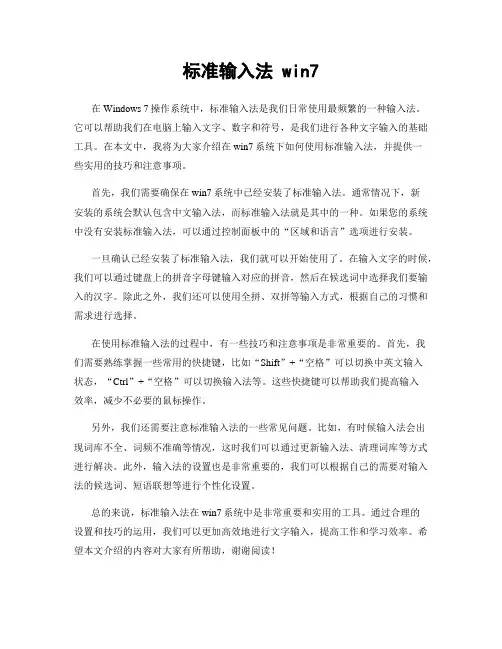
标准输入法 win7在Windows 7操作系统中,标准输入法是我们日常使用最频繁的一种输入法。
它可以帮助我们在电脑上输入文字、数字和符号,是我们进行各种文字输入的基础工具。
在本文中,我将为大家介绍在win7系统下如何使用标准输入法,并提供一些实用的技巧和注意事项。
首先,我们需要确保在win7系统中已经安装了标准输入法。
通常情况下,新安装的系统会默认包含中文输入法,而标准输入法就是其中的一种。
如果您的系统中没有安装标准输入法,可以通过控制面板中的“区域和语言”选项进行安装。
一旦确认已经安装了标准输入法,我们就可以开始使用了。
在输入文字的时候,我们可以通过键盘上的拼音字母键输入对应的拼音,然后在候选词中选择我们要输入的汉字。
除此之外,我们还可以使用全拼、双拼等输入方式,根据自己的习惯和需求进行选择。
在使用标准输入法的过程中,有一些技巧和注意事项是非常重要的。
首先,我们需要熟练掌握一些常用的快捷键,比如“Shift”+“空格”可以切换中英文输入状态,“Ctrl”+“空格”可以切换输入法等。
这些快捷键可以帮助我们提高输入效率,减少不必要的鼠标操作。
另外,我们还需要注意标准输入法的一些常见问题。
比如,有时候输入法会出现词库不全、词频不准确等情况,这时我们可以通过更新输入法、清理词库等方式进行解决。
此外,输入法的设置也是非常重要的,我们可以根据自己的需要对输入法的候选词、短语联想等进行个性化设置。
总的来说,标准输入法在win7系统中是非常重要和实用的工具。
通过合理的设置和技巧的运用,我们可以更加高效地进行文字输入,提高工作和学习效率。
希望本文介绍的内容对大家有所帮助,谢谢阅读!。

WIN7 64位下常用软件汇总我的本本是华硕的K52JR,预装的是WIN7 Basic(64位),通过网上的神KEY,升到的家庭高级版,有朋友会问了,为什么不一步到位升到旗舰呢?我认为操作系统够用就成,不要追求太多一辈子都用上的功能。
而且从实际来看,家庭高级版比旗舰版至少在分数上要多:0.1,玩游戏速度也快点。
言归正传,我介绍下64位WIN7的一些常用软件:一、输入法:1、五笔:(1)小鸭五笔3.1,目前最好的原生64位五笔输入法。
(2)万能五笔7.71,兼容性不错,只是不是原生64位。
2、拼音:(1)Google谷歌拼音输入法64位V2.2.13.82 ,原生64位版.二、播放器:1、建议下载Win7codecs_v247,用WIN7自带播放器。
能播放目前至少98%格式的影视。
最常看的RM\RMVB等都不在话下,尤其是效果比其他第三方播放器要清楚的多。
同时注意:只有247版能支持:SRT字幕,我试过如:2.5.8版,2.6.1版等,都不支持,也不知道什么原因。
本着好用够用原则,建议用2.4.7版就成了。
2、看DVD,建议用WINDVD8,这里要说明一下:WINDVD9,由于换了公司开发,此版本远没WINDVD8好用。
还有新出的WinDVD.Pro.2010.v10.0.5.536,我的机器装好后,有声音没图象,相比8版多了个3D,浮云啊,所以也放弃(不过有兴趣的朋友可以去下一个,现在破解版已经出),三、游览器:我一直用遨游,对WIN7 64位支持相当不错。
目前版本:2.5.15版。
建议大家去官网下载。
四、看图软件:1、64位原生的看图软件,建议用:FastPictureViewer64,华军网上有下,请大家自行下载。
免费版。
2、如果你还想对图片进行一些简单的处理什么,建议用ACDSee Photo Manager 12 简体中文汉化版,老牌看图软件了,五、压缩工具:这个没什么好说的:WinRAR_3.93_x64_SC-PRET,看清了,要下64位版的六、下载软件:迅雷7,这个已经没什么好说的了。
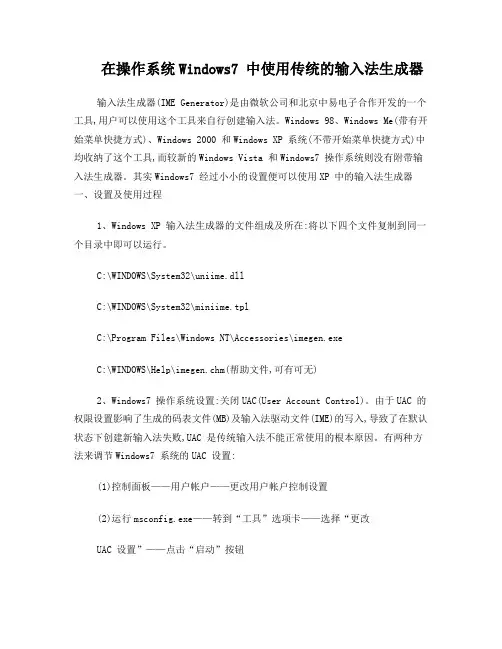
在操作系统Windows7 中使用传统的输入法生成器输入法生成器(IME Generator)是由微软公司和北京中易电子合作开发的一个工具,用户可以使用这个工具来自行创建输入法。
Windows 98、Windows Me(带有开始菜单快捷方式)、Windows 2000 和Windows XP 系统(不带开始菜单快捷方式)中均收纳了这个工具,而较新的Windows Vista 和Windows7 操作系统则没有附带输入法生成器。
其实Windows7 经过小小的设置便可以使用XP 中的输入法生成器一、设置及使用过程1、Windows XP 输入法生成器的文件组成及所在:将以下四个文件复制到同一个目录中即可以运行。
C:\WINDOWS\System32\uniime.dllC:\WINDOWS\System32\miniime.tplC:\Program Files\Windows NT\Accessories\imegen.exeC:\WINDOWS\Help\imegen.chm(帮助文件,可有可无)2、Windows7 操作系统设置:关闭UAC(User Account Control)。
由于UAC 的权限设置影响了生成的码表文件(MB)及输入法驱动文件(IME)的写入,导致了在默认状态下创建新输入法失败,UAC 是传统输入法不能正常使用的根本原因。
有两种方法来调节Windows7 系统的UAC 设置:(1)控制面板——用户帐户——更改用户帐户控制设置(2)运行msconfig.exe——转到“工具”选项卡——选择“更改UAC 设置”——点击“启动”按钮将帐户控制设置调整至“从不通知”即表示关闭,更改设置后需要重新启动电脑才能生效。
3、重新启动电脑后运行复制好的输入法生成器,创建输入法。
它的使用过程大致是用户将输入法的名称、码元集、构词规则等编写在一个文本文件(TXT)中,称为码表源文件,然后使用输入法生成器来将码表源文件转换成码表文件(MB)和生成输入法驱动文件(IME)。
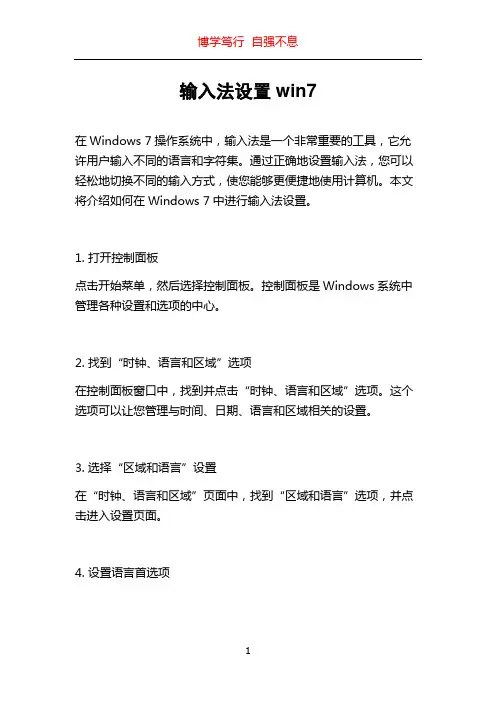
输入法设置win7在Windows 7操作系统中,输入法是一个非常重要的工具,它允许用户输入不同的语言和字符集。
通过正确地设置输入法,您可以轻松地切换不同的输入方式,使您能够更便捷地使用计算机。
本文将介绍如何在Windows 7中进行输入法设置。
1. 打开控制面板点击开始菜单,然后选择控制面板。
控制面板是Windows系统中管理各种设置和选项的中心。
2. 找到“时钟、语言和区域”选项在控制面板窗口中,找到并点击“时钟、语言和区域”选项。
这个选项可以让您管理与时间、日期、语言和区域相关的设置。
3. 选择“区域和语言”设置在“时钟、语言和区域”页面中,找到“区域和语言”选项,并点击进入设置页面。
4. 设置语言首选项在“区域和语言”设置页面中,您可以看到当前设置的语言偏好。
如果您希望添加或更改语言,请点击“键盘和语言”选项中的“更改键盘”按钮。
5. 添加新的输入法在“文本服务和输入语言”窗口中,点击“添加”按钮来添加新的输入法。
系统将显示一份可用输入法列表供您选择。
6. 选择所需的输入法根据您的需求,在输入法列表中找到所需的输入法,并选择它。
点击确定按钮完成选择。
7. 设置默认输入法在“文本服务和输入语言”窗口中,您可以设置默认的输入法。
默认输入法是系统启动时所使用的输入法。
找到并点击“默认输入法”选项,并选择您希望默认使用的输入法。
8. 切换输入法在Windows 7中,您可以使用快捷键来切换输入法。
默认是按下“左Alt + Shift”键。
您也可以通过选择任务栏上的语言栏来切换输入法。
9. 删除不需要的输入法如果您想删除某个不再需要的输入法,返回到“文本服务和输入语言”窗口,选择需要删除的输入法,然后点击“删除”按钮。
10. 重启系统在完成所有的输入法设置后,您可能需要重新启动系统以使设置生效。
总结:通过正确地设置输入法,您可以轻松地在Windows 7中输入不同的语言和字符集。
本文介绍了如何通过控制面板来进行输入法设置,包括添加新的输入法、设置默认输入法、切换输入法和删除不需要的输入法。
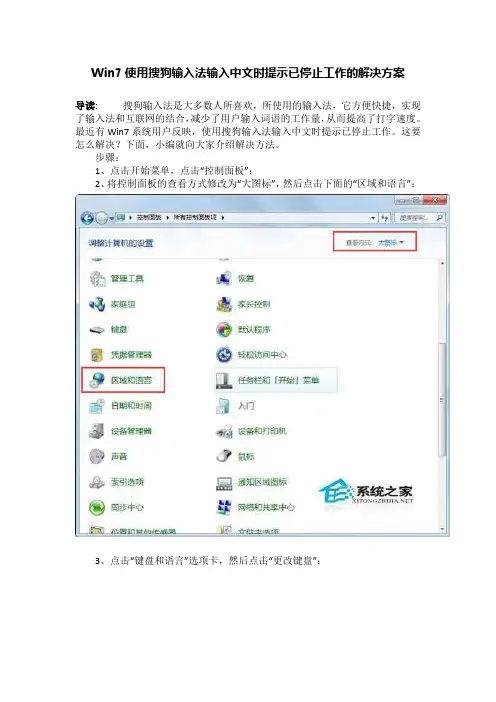
Win7使用搜狗输入法输入中文时提示已停止工作的解决方案
导读:搜狗输入法是大多数人所喜欢,所使用的输入法,它方便快捷,实现了输入法和互联网的结合,减少了用户输入词语的工作量,从而提高了打字速度。
最近有Win7系统用户反映,使用搜狗输入法输入中文时提示已停止工作。
这要怎么解决?下面,小编就向大家介绍解决方法。
步骤:
1、点击开始菜单,点击“控制面板”;
2、将控制面板的查看方式修改为“大图标”,然后点击下面的“区域和语言”;
3、点击“键盘和语言”选项卡,然后点击“更改键盘”;
4、在常规选卡系下选中“统搜狗输入法”,点盒击右侧的属性;
5、点击“输入法修复器”;
6、点击“快速修复”之后我们等待一会儿,就会修复完成,完后重启计算机即可。
按照上述方法步骤,就可以解决Win7使用搜狗输入法输入中文时提示已停止工作这个问题了。
如果按照以上方法还不能解决问题的话,那就重新安装搜狗输入法吧。
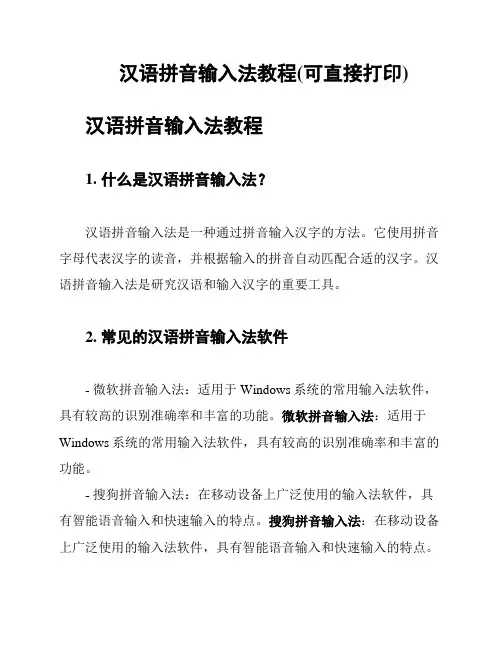
汉语拼音输入法教程(可直接打印)汉语拼音输入法教程1. 什么是汉语拼音输入法?汉语拼音输入法是一种通过拼音输入汉字的方法。
它使用拼音字母代表汉字的读音,并根据输入的拼音自动匹配合适的汉字。
汉语拼音输入法是研究汉语和输入汉字的重要工具。
2. 常见的汉语拼音输入法软件- 微软拼音输入法:适用于Windows系统的常用输入法软件,具有较高的识别准确率和丰富的功能。
微软拼音输入法:适用于Windows系统的常用输入法软件,具有较高的识别准确率和丰富的功能。
- 搜狗拼音输入法:在移动设备上广泛使用的输入法软件,具有智能语音输入和快速输入的特点。
搜狗拼音输入法:在移动设备上广泛使用的输入法软件,具有智能语音输入和快速输入的特点。
- 百度输入法:支持多种输入方式,如手写输入、拼音输入和语音输入,同时具有较强的智能匹配功能。
百度输入法:支持多种输入方式,如手写输入、拼音输入和语音输入,同时具有较强的智能匹配功能。
3. 使用汉语拼音输入法的步骤2. 选择输入法模式:打开需要输入汉字的应用程序(如文字处理软件、浏览器等),在输入框中点击切换输入法的按钮,选择汉语拼音输入法。
选择输入法模式:打开需要输入汉字的应用程序(如文字处理软件、浏览器等),在输入框中点击切换输入法的按钮,选择汉语拼音输入法。
3. 开始输入拼音:在输入法界面的拼音输入区域,使用键盘输入汉字的发音对应的拼音。
输入时,可以根据拼音的声母和韵母进行组合,如"sh"和"en"合并成"shen"。
开始输入拼音:在输入法界面的拼音输入区域,使用键盘输入汉字的发音对应的拼音。
输入时,可以根据拼音的声母和韵母进行组合,如"sh"和"en"合并成"shen"。
4. 选择正确的汉字:输入拼音后,输入法软件将自动为您展示所有可能的汉字选择。
根据您所需要的汉字,选择合适的汉字并点击完成输入。
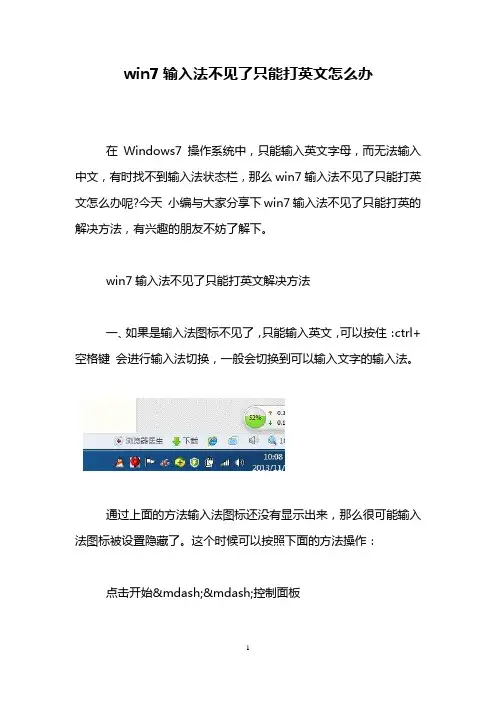
win7输入法不见了只能打英文怎么办
在Windows7操作系统中,只能输入英文字母,而无法输入中文,有时找不到输入法状态栏,那么win7输入法不见了只能打英文怎么办呢?今天小编与大家分享下win7输入法不见了只能打英的解决方法,有兴趣的朋友不妨了解下。
win7输入法不见了只能打英文解决方法
一、如果是输入法图标不见了,只能输入英文,可以按住:ctrl+空格键会进行输入法切换,一般会切换到可以输入文字的输入法。
通过上面的方法输入法图标还没有显示出来,那么很可能输入法图标被设置隐藏了。
这个时候可以按照下面的方法操作:
点击开始——控制面板
在控制面板中选择:时钟、语言和区域
接下来选择:更改显示语言
在下面的窗口中选中:键盘和语音——更改键盘。
如下图
然后在弹出的窗口中选择"语言栏"
在语言栏中,即可看到输入法图标的设置情况,我们可以选择“停靠于任务栏上”。
然后点击确定
下面即可在桌面右下方看到设置的图标
看过“win7输入法不见了只能打英文怎么办”的人还看了:
1.win7中搜狗输入法不能用怎么办
2.win7输入法切不出来怎么办
3.win7系统搜狗输入法不能用怎么办
4.win7输入法切换不了怎么办
5.win7无法切换输入法怎么办
6.关于Win7设置默认输入法的方法
7.win7怎么设置默认输入法。
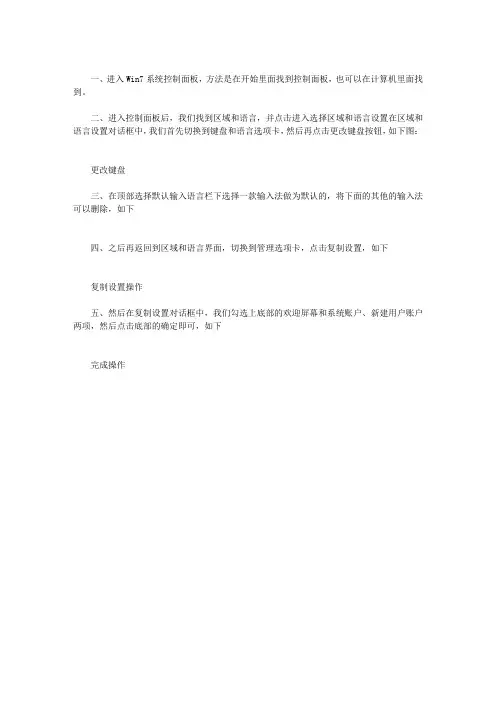
一、进入Win7系统控制面板,方法是在开始里面找到控制面板,也可以在计算机里面找到。
二、进入控制面板后,我们找到区域和语言,并点击进入选择区域和语言设置在区域和语言设置对话框中,我们首先切换到键盘和语言选项卡,然后再点击更改键盘按钮,如下图:
更改键盘
三、在顶部选择默认输入语言栏下选择一款输入法做为默认的,将下面的其他的输入法可以删除,如下
四、之后再返回到区域和语言界面,切换到管理选项卡,点击复制设置,如下
复制设置操作
五、然后在复制设置对话框中,我们勾选上底部的欢迎屏幕和系统账户、新建用户账户两项,然后点击底部的确定即可,如下
完成操作。
WIN7系统下载蒙科立蒙文输入法用:
1,安装的时候不可以直接打开,要右击选择“以管理员身份运行”。
2,安装完后打开word或wps输入蒙文,显示空白字(看不到蒙文)。
这是Fonts 目录里没有蒙科立字体,字体文件在windows目录下写进去了。
所以从windows 目录下找到字体文件复制到Fonts目录下就能解决这个问题。
具体地址:C:\WINDOWS 到C:\WINDOWS\Fonts。
(如果你的系统安装在别的盘上,那就从别的盘上的windows里找)
3,但是标题栏上的蒙文字还是不能显示
这是C:\WINDOWS\system32目录里没有MenkSoft.tte文件。
Win7上安装的时候把这个文件写在C:\WINDOWS\SysWOW64目录下。
从C:\WINDOWS\SysWOW64里找到MenkSoft.tte文件复制到C:\WINDOWS\system32里就能解决这个问题。
4,切换输入法的时候出错
这是权限问题,如果你安装的时候选择了“右击—>兼容性的“以兼容模式运行这个程序”选上就能解决问题。
比如在Word上出了这个问题的话具体步骤如下: 以管理员身份运行”还出错的话把应用程序的属性
第一步:应用程序的属性
第二步:选择属性里的兼容性
第三步:选择以兼容模式运行这个程序
确定。
再应用。
win7电脑默认输入法的设置方法win7电脑默认输入法的设置方法win7电脑怎么设置默认输入法点击开始,在弹出的菜单中,点击控制面板,如下图所示。
在控制面板上,我们点击时钟、语言和区域,如下图所示。
点击后,进入时钟、语言和区域窗口,点击区域和语言下的更改显示语言。
如下图所示。
点击后,弹出区域和语言对话框,点击更改键盘,如下图所示。
第一步,在文本服务和输入语言的默认输入语言上,通过下拉选择设置的默认语言,这里以百度输入法为例来说明,如下图所示。
第二步,在已安装的语言中,选中要设置为默认语言的输入法,然后点击属性,如下图所示。
点击后,弹出百度输入法设置对话框,勾中锁定百度为默认输入法,然后依次点击确认完成设置。
如下图所示。
8设置好以后,每次在输入文字的时候,都会默认显示我们刚才设置的输入法,这里是以百度输入法为例的。
如下图所示。
看了win7电脑默认输入法的设置方法的人又看了1.怎么设置搜狗输入法为win7系统默认输入法2.关于Win7设置默认输入法的方法3.Win7系统怎么设置默认输入法4.win7系统设置默认输入法的步骤是什么5.win7怎么设置默认输入法win7电脑闪屏是什么原因win7电脑闪屏的原因原因一:显卡老化造成的集成显卡很可能出现屏幕变色的情况。
有的老PCI显卡也是这样的,建议更换显卡。
原因二:显示器主板上晶体管接触不良引起的拿去焊下即可解决电脑屏幕变色的问题。
原因三:显示器出现进行三基色的变换的情况在无信号时,屏幕在各种颜色一直变幻,这是机器工厂模式,每种显示器退出工厂模式的方法不同,这时最好打电话去问供应方。
原因四:显卡过热导致故障由于显卡芯片在工作时会产生大量的热量,因此需要有较好的散热条件,如果散热风扇损坏将导致显卡过热无法正常工作。
显卡过热故障通常会造成系统不稳定死机、花屏等故障现象。
出现显卡过热只要更换散热风扇即可。
原因五:显卡驱动程序故障通常会造成系统不稳定死机、花屏、文字图像显卡不完全等故障现象显卡驱动程序故障主要包括显卡驱动程序丢失、显卡驱动程序与系统不兼容、显卡驱动程序损坏、无法安装显卡驱动程序等。
实验二Windows 7键盘的基本操作与特殊使用(一)、实验教学目的1、了解键盘分布并会规范操作键盘;2、掌握键盘常用键功能和特殊键的使用方法;3、会用键盘进行汉字输入,掌握汉字输入法切换快捷键;4、会用键盘输入殊字符。
(二)、实验教学重点与难点重点是熟悉键盘常用键功能、会规范操作键盘和掌握汉字输入法切换方法;难点是会特殊字符输入法。
(三)、实验教学内容与操作步骤实验准备:先在桌面上新建一个用你自己“名字”命名的文件夹。
为使在介绍键盘各键功能时可以直接操作键盘认识、领会和掌握键盘各键的功能,我们先启动Windows7中的“记事本”。
方法如下:用鼠标左键单任务栏上的“开始”按钮,打开“开始”菜单,选取“所有程序”下的word2010,进入编辑窗口。
注意:下面键盘操作基本练习输入的字符都不删除,保留于word2010窗口中,另存为到桌面上的“自己名字”文件夹中,文件名取名:键盘基本功能练习.docx。
1、常用功能键介绍Esc键~退脱键或转义键;常用于中断程序执行。
Alt键~功能转换键;单独使用没有任何作用,但结合其它键使用可以产生新的特别的功能。
如:Alt+F激活下拉菜单。
Ctrl键~控制键;单独使用也没有任何作用,和其它键组合可以产生新功能。
如:Ctrl+Esc激活“开始”菜单。
Shift键~上档键;单独使用也没有任何作用,它主要用于切换英文大小写和输入上位字符。
如:按下Shift不松动,再按主键盘上的数字5键,则可以输入%……。
Enter键~回车键;起强行换行或确定执行程序的作用。
Delete键~删除键;起删除插入点光标位置后的字符的作用。
(Del)Back space键~退格删除键;起删除插入点光标位置前字符的作用。
Pause(Break)键~暂停键;按下它可以暂时停住程序执行,等又按下除Pause键外的其它任意键盘后继续执行程序。
Insert键~插入键;用于实现插入与改写的切换。
Caps lock键~英文字母大小写输入切换键;完成英文字母大写与小写输入法切换。
本文整理于网络,仅供阅读参考
win7输入法快捷键怎么设置
win7输入法快捷键设置方法
1、首先点击开始菜单中的“控制面板”选项,在打开的控制面板中选择点击“时钟、语言和区域”项;
2、在打开的区域语言设置界面中,点击下方的点击下方的“更改键盘或其他输入法”;
3、在弹出来的区域和语言对话框中,切换到“键盘和语言”选项卡下,然后点击“更改键盘”按钮;
4、在弹出的文本服务和输入语言界面中,切换到“高级键设置”选项卡下,选中“在输入语言之间”,然后点击“更改按键顺序”按钮;
5、之后在打开的更改按键顺序窗口汇总,根据你的习惯选择切换输入法的快捷键组合,之后点击确定按钮;
6、最后点击应用按钮,再点击确定按钮之后就可以完成设置了哦。
以上就是关于win7系统下设置(修改)输入法切换的快捷键的方法了,还不知道要如何更改的朋友们就可以根据上面详细的图文步骤进行修改了哦,希望可以帮助到你们。
电脑键盘拼音注明汉字
电脑键盘上用汉语拼音打字的方法:
1、打开桌面,点击右下角将英文模式切换为中文模式。
2、点击右键,新建一个文本文档。
3、点击打开新建文本文档。
4、输入拼音并点击键盘上的空格键。
5、从而把拼音切换成汉字。
用只能ABC 输入法在输入法的工具栏上右键最后一个图标(键盘样子的)
点击“拼音”
就出现带有各种声调的拼音了
键盘(Keyboard)是用于操作设备运行的一种指令和数据输入装置,也指经过系统安排操作一台机器或设备的一组功能键。
键盘是最常用也是最主要的输入设备,通过键盘可以将英文字母、数字、标点符号等输入到计算机中,从而向计算机发出命令、输入数据等。
电脑键盘由打字机键盘发展而来,依照键盘上的按键数,可分为101键,104键和87键等多种类型。
Win7系统怎么打繁体字?
导读:在编辑文档的时候,可能需要输入一些繁体字,但是很多用户并不知道怎么打繁体字,其实打繁体字的方法主要有两种,这两种都是比较容易实现的。
下面就以Win7系统环境为例,来给大家演示繁体字怎么打。
输入法切换繁体模式
1、目前所有主流的输入法都支持繁体输入模式,在系统托盘中右键单击输入法图标,然后进入属性设置(不同输入法位置可能不一样,只要进入属性设置中就对了)。
2、在设置中可以找到简繁体模式切换,选择繁体模式然后确定就行了。
3、这是我们就可以打出繁体字了:繁體字。
使用Word/WPS文字转换繁体字
1、打开Word/WPS文字输入相应的文字,然后在菜单栏中选择审阅,点击简转繁就可以了。
2、在Word中将简体字转换成繁体字之后复制粘贴到其它地方就行了。
以上就是在电脑中输入繁体字的方法,知道了这个功能,我们还可以将一段繁体字放到Word/WPS文字中去转换成简体字,毕竟大家比较习惯看简体字,这样看起来不会那么累。
第4章用汉字输入法打字4.1 输入法基础
4.1.1 语言栏的操作
练习:开启/隐藏语言栏
4.1.2 切换中/英文输入模式
Ctrl+Space开关中英文
练习:用上述组合键开启/关闭中文输入法
4.1.3 切换全角/半角输入模式
Shift+Space
练习:用上述组合键开启/关闭全角输入模式
4.2 安装、切换和删除输入法
4.2.1 安装windows提供的中文输入法
练习:安装windows提供的微软拼音输入法
4.2.2 安装非windows提供的中文输入法
练习:尝试从搜狗输入法网站下载搜狗拼音和搜狗五笔输入法,并安装
4.2.3 切换不同的中文输入法
Ctrl+Shift 各种输入法切换
练习:用上述组合键切换选择搜狗拼音和搜狗五笔
4.2.4 删除输入法
练习:删除windows提供的微软拼音输入法,查看语言栏的变化
4.3 学会使用常用中文输入法
4.3.1 使用全拼输入法
4.3.2 使用微软拼音输入法
4.3.3 使用搜狗输入法
1、全拼输入
练习:1、用键盘上逗号和句号按键翻页(+、-号;Pgup、Pgdn)
2、在输入中文过程中,按Shift键切换到英文状态
3、在输入拼音过程中直接按Enter,直接输入英文。
2、简拼输入
练习:用V模式大写功能输入中文数字大写
3、模糊音输入
练习:设置模糊音z< -- >zh
4、使用自定义短语
练习:自定义短语:xs 对应输入“江苏省响水县”
4.4 使用五笔字型输入法
4.4.1 五笔字型输入法的版本
86版、98版
4.4.2 五笔字型汉字编码基础
1、汉字的3个层次:笔画、字根、汉字
2、汉字的五种笔画:1、横2、竖
3、撇
4、捺
5、折
3、汉字的3种字型:左右、上下、杂合
4.4.3 五笔字型字根的分布
1、五笔字根的区和位
横、竖、撇、捺、折5个区对应键盘5个区域
每个区5个按键从中间向两边,标志为1-5个位
2、130个字根分布在25个键上
3、字根分布规律
字根首笔画代号与区号一致,第二笔画代码与位号一致
部分字根笔画个数与所在键的位号一致
4.4.4 根据字根口诀速记字根
4.4.5 汉字的拆分与输入
1、单字根:金、山、王
2、散字根:江、汉、树
3、连字根:生、尺、产/主、义、勺
4、交叉字根:末、未、农、必
拆分原则
1、按书写顺序
2、取大优先
3、能散不连
4、能连不交
5、兼顾直观
基本输入
1、键名汉字:连击4次
2、成字字根:键名代码+首笔代码+次笔代码+末笔代码
3、键外汉字:取一、二、三字根加末字根(不足4个加末
笔字型识别码)
4.4.6 简码输入
一级简码(一个字母键+空格键)25个
二级简码(前两个字根字母键+空格键)588个
三级简码(前三个字根字母键+空格键)5625个
4.4.7 输入词组
1、双字词组各取前两个字根码
2、三字词组取前两个单字的第一码,最后一字取前两码
3、四字词组各取其单字的第一码
4、多于四字取第一、二、三字第一码和最后一字的第一码。